ユーザーミッション作成チュートリアル 
ここではMission Editorを使用したユーザーミッションの作成方法について解説します。
ドーバー海峡のマップを使用し、英国本土航空決戦風のミッションを作成しながら操作に慣れていこう、という趣旨の構成です。
Mission Editorを起動する 
エディタを起動します。まだCDKをインストールしていない場合はインストール方法のページを参考にインストールしてください。
デスクトップにアイコンを作成している場合はEのアイコンのWarThunder MissionEditorをダブルクリックしてください。
マップ選択 
エディターを起動すると、まずコンソールが立ち上がりローディングします。ローディングが終了するとSelect binary dump fileというウィンドウが開くので、ここでマップを選択しましょう。
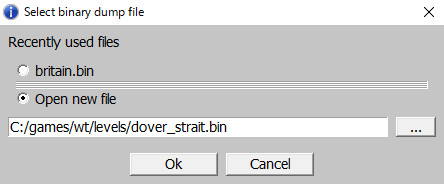
右下の・・・をクリックするとエクスプローラーが開くので、これでマップを選択することができます。通常はマップを格納したフォルダーが開かれていると思いますが、もし違うフォルダーになっている場合はwt\levelsに移動してください。
このチュートリアルではドーバー海峡のマップを使用しますので、dover_strait.binを選択してください。
マップ読み込み後に別のマップに変更したい場合は左上のタブのScene viewを選択しツールバー左側のSelect binary dump fileをクリックすることで先ほどのウィンドウが表示されますので、そこで同様に選択してください。
ツールバー 
エディター画面上部にはツールバーが表示されます。内容は以下の通りです
クリックで拡大
①オブジェクト選択
②オブジェクト移動
③地面に沿ってオブジェクトを移動
④オブジェクト回転
⑤オブジェクトの拡大・縮小
⑥オブジェクトを地面の高さに合わせる
⑦オブジェクトを一覧から選択
⑧オブジェクトのプロパティを開く
⑨オブジェクトの名前をマップ上に表示
⑩ウェイポイントをマップ上に表示
⑪オブジェクトのアイコンをマップ上に表示
⑫オブジェクトのモデルをマップ上に描画
⑬オブジェクトの軸を作成
⑭エリアのみ選択
⑮エフェクトのみ選択
⑯オブジェクトのみ選択
⑰選択中のオブジェクトのウェイポイントのみ選択
⑱ポイントを設置
⑲球形のエリアを設置
⑳円柱状のエリアを設置
㉑直方体のエリアを設置
㉒エフェクトを設置
㉓オブジェクトを配置
㉔ウェイポイントを設置
㉕選択中のオブジェクトのウェイポイントを設置
㉖設置するオブジェクトのクラスを選択
㉗タグを選択
㉙言語を選択(日本語はありません!)
㉚新規ミッションを作成
㉛ミッションを開く
㉜ミッションを保存
㉝ミッションを名前を付けて保存
㉞ミッション実行
㉟トリガー・ミッションオブジェクト編集画面を開く
㊱BLKファイルを再読み込み
㊀選択したオブジェクトへ移動
㊁視点移動のヘルプ
㊂フリーカメラ(WASDとマウスで移動)
㊃地面を歩く
㊄追記求む
㊅追記求む
視点移動とオブジェクトの配置 
視点移動 
現在、エディターの画面ではドーバー海峡が写っていると思います。今回のミッションの舞台にホーキンジ飛行場を利用しますので、まずそこまで移動する必要があります。ツールバーの㊂フリーカメラ(鳥のアイコン)をクリックするとリプレイのようにWASDキーで移動できるようになります。
右下のコンパスを参考に北上するとブリテン島南岸の白い崖が見えてくると思いますので、崖沿いに西進すると草地の飛行場が見えてきます。飛行場上空に到着したらスペースキーを押してフリーカメラモードを終了してください。
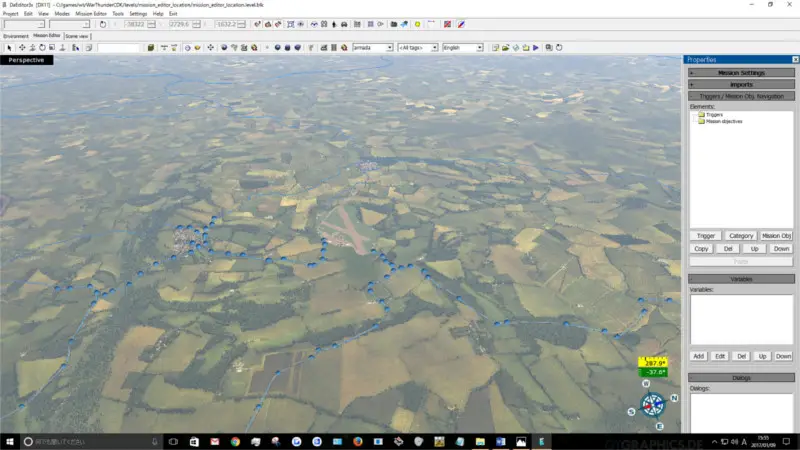
オブジェクトの配置 
まず、この飛行場にプレイヤー機を駐機しましょう。ツールバーの㉖をクリックすると設置するオブジェクトのクラスを選択できます。今回は航空機を設置したいので、armadaを選択してください。
次に㉓オブジェクトを配置(戦車のアイコンです)をクリックしてオブジェクト設置モードに切り替えます。
すると、飛行機のアイコンと地面から延びる棒が表示されます。滑走路の端にカーソルを合わせてクリックしてください。
次に、機体の標高を地面に合わせ、機首を滑走路の方向に向けます。まず、機体を選択した状態で⑥を押し、オブジェクトを地面の高さに合わせます。次に、④を押すとオブジェクト回転モードになるので、X軸の水平な輪(非選択状態だと緑色です)をドラッグして機首角を滑走路に合わせてください。
オブジェクトのプロパティを設定する 
しかし、このままだとプレイヤー機は超低空飛行をしてしまいます。これを防ぐためには速度を0にしてやる必要があります。⑧をクリックしてオブジェクトのプロパティを開いてください。画面右側にObject Propertiesが開きます。
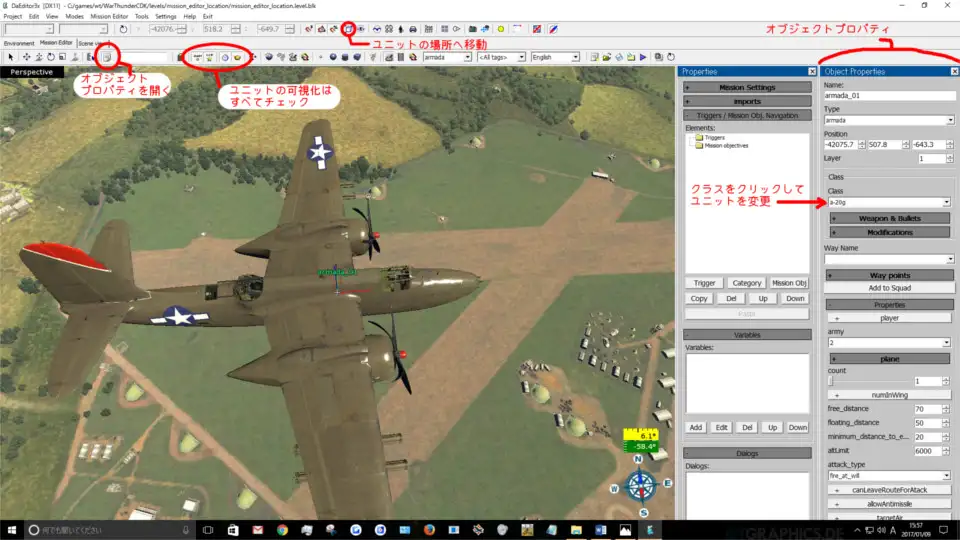
ミッションの設定 
ミッションの保存と実行 
ローディング時にアイコンを表示する 
トリガーとミッションオブジェクトの設定 
トリガーの設定 
AIの攻撃目標を指定する 
ヒントを表示する 
ミッションオブジェクトを設定・表示する 
ムービーを再生する 
ミッションの進行に伴いAIを出現させる 
ミッションを終了する 
ミッションのテキストを作成する 
CSVファイルテンプレート 
コメント欄 
- 陸戦てどうやるん? -- Hentaichou? 2019-07-20 (土) 16:24:16
- ゆーじ -- 2021-03-29 (月) 23:19:11
- 間違えました ユーザーミッションは持っていない船なども使えますか? -- 2021-03-29 (月) 23:20:49
- 乗って操作することはできませんが攻撃目標にしたり味方につけたりすることはできると思います -- 名無し? 2023-03-26 (日) 08:16:33
- 間違えました ユーザーミッションは持っていない船なども使えますか? -- 2021-03-29 (月) 23:20:49
- 戦車を配置するのはどうすればいいですか?あと航空機のギアはどこから下ろせますか? -- narapi? 2023-07-06 (木) 20:00:50
 新規
新規 編集
編集 添付
添付 一覧
一覧 最終更新
最終更新 差分
差分 バックアップ
バックアップ 凍結
凍結 複製
複製 名前変更
名前変更 ヘルプ
ヘルプ